วิธีแปลง Excel เป็น Word
สิ่งที่ต้องรู้
- เน้นเนื้อหาใน Excel ที่คุณต้องการคัดลอก กด Ctrl+ค เพื่อคัดลอกและกด Ctrl+วี ภายใน Word เพื่อวางเนื้อหาของคุณ
- ใน Word ไปที่ แทรก > วัตถุ > วัตถุ, เลือก สร้างจากไฟล์เลือกไฟล์ Excel ของคุณแล้วเลือก แทรก.
- ในการแปลงไฟล์ทั้งหมด ใช้เครื่องมือแปลงออนไลน์ เพื่อแปลงสเปรดชีต Excel เป็นเอกสาร Word โดยตรง
ด้วยพลังของสเปรดชีตของ Excel และความมหัศจรรย์ในการประมวลผลของ Word พวกเขาเป็นคู่หูที่ทรงพลังสำหรับการสร้างโครงการ แม้ว่าจะไม่มีวิธีการแปลงโดยตรง แต่ถ้าคุณต้องการแปลงจาก Excel เป็น Word เอกสาร มีสองสามวิธีที่คุณสามารถทำได้ใน Excel และ Word 2019, 2016 และ Excel และ Word for ไมโครซอฟต์ 365
วิธีการคัดลอกจาก Excel ไปยัง Word
วิธีแรกเป็นวิธีที่ง่ายที่สุด และคุณอาจทราบอยู่แล้ว คุณสามารถแปลงงานของคุณจาก Excel เป็น Word ได้ง่ายๆ ด้วยการคัดลอกและวาง
แม้ว่า Excel จะมีตัวเลือกการส่งออก แต่ไม่มีวิธีการส่งออกไปยัง Word จากภายใน Excel ในตัว คุณต้องใช้วิธีใดวิธีหนึ่งที่อธิบายไว้ที่นี่เพื่อย้ายข้อมูลจากเอกสาร Excel ไปยังเอกสาร Word
ในการเริ่มต้น ให้เปิดเอกสาร Excel ที่คุณต้องการคัดลอก
เปิดเอกสาร Word ที่คุณกำลังวาง
-
ในเอกสารเอกเซล เลือกเนื้อหา คุณต้องการคัดลอก หากคุณต้องการทั้งหน้า ให้เลือก สามเหลี่ยม ไอคอนที่ด้านบนซ้ายของงานของคุณ

เมื่อเลือกเนื้อหาแล้วให้กด Ctrl+ค บนแป้นพิมพ์ของคุณ (cmd+ค สำหรับผู้ใช้ Mac) เพื่อคัดลอก
-
ในเอกสาร Word ให้วางเคอร์เซอร์ของคุณในตำแหน่งที่คุณต้องการวางงานของคุณ ใช้ Ctrl+วี (cmd+วี สำหรับผู้ใช้ Mac) เพื่อวาง

คุณยังสามารถใช้การคัดลอกและวางเพื่อสร้างตารางใหม่ใน Word อย่างง่าย สร้างตาราง Wordเลือกข้อมูลใน Excel แล้วคัดลอกลงในตารางใหม่ที่คุณสร้างขึ้นโดยตรง
วิธีแปลง Excel เป็น Word โดยใช้วัตถุแทรก
ตรงกันข้ามกับการคัดลอกและวาง การแทรก Excel เป็นวัตถุจะแทรกเวอร์ชันย่อของเอกสาร Excel ของคุณใน Word พร้อมด้วยแผ่นงานหลายแผ่นและคุณลักษณะอื่นๆ เมื่อเปิด Excel และ Word ให้ทำตามขั้นตอนเพื่อเริ่มการแปลง
วิธีแปลง Excel เป็น Word โดยใช้วัตถุแทรกบน Mac
ใน Word ให้เลือก แทรก จากริบบิ้น
-
เลือก แทรก แทป แล้วเลือก วัตถุ ไอคอนในแถบเครื่องมือ
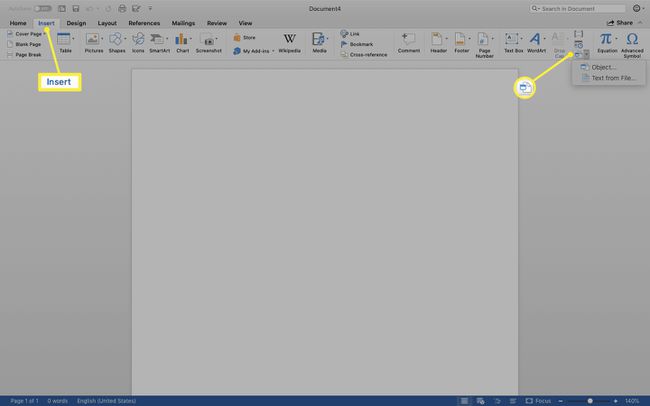
-
เลือก ข้อความจากไฟล์ ในกล่องโต้ตอบและค้นหาไฟล์ Excel ของคุณ

ต้องการให้วัตถุของคุณอัปเดตโดยอัตโนมัติหากคุณเปลี่ยนสเปรดชีต Excel หรือไม่ เลือก ตัวเลือก > ลิงก์ไปยังไฟล์.
-
เลือก แทรก ที่มุมล่างขวาของกล่องโต้ตอบเพื่อวางเนื้อหา

วิธีแปลง Excel เป็น Word โดยใช้วัตถุแทรกใน Windows
ใน Word ให้เลือก แทรก > วัตถุ > วัตถุ.
เลือก สร้างจากไฟล์ แทป > เรียกดู. ค้นหาไฟล์ที่คุณต้องการแทรก
เลือก แทรก. หากคุณต้องการลิงก์ไปยังไฟล์ ให้เลือก ลิงก์ไปยังไฟล์ กล่องกาเครื่องหมาย
เลือก ตกลง.
แปลง Excel เป็น Word โดยใช้ตัวแปลงออนไลน์
คุณยังสามารถใช้ an ตัวแปลงออนไลน์ เพื่อแปลง Excel เป็น Word ค้นหาตัวแปลงออนไลน์โดยทำการค้นหาออนไลน์อย่างรวดเร็ว จากนั้นอัปโหลดเอกสารสองฉบับแยกกันและอนุญาตให้ผู้แปลงทำการยกของหนัก เมื่อกระบวนการเสร็จสมบูรณ์ คุณสามารถดาวน์โหลดเอกสารใหม่ของคุณได้
